

Seperti kita ketahui bahwa telah banyak perubahan yang terjadi dalam kehidupan masyarakat sejak mewabah covid19. Mulai dari sekolah, pekerjaan bahkan banyak kegiatan seminar yang dilakukan dari rumah dan secara virtual (daring). Alasan utamanya, tentu saja demi pembatasan tatap muka dan berkerumun secara massal sesuai instruksi pemerintah.
Nah, untuk mengoptimalkan hal tersebut, saat ini mulai banyak orang yang memanfaatkan layanan Aplikasi Google Form untuk mengumpulkan beberapa informasi. Sebelum membahas bagaimana cara melihat hasil Google Form, sebaiknya kenali terlebih dahulu apa itu Google Form. Yuk, simak ulasan di bawah ini!
Mengenal Apa Itu Google Form?
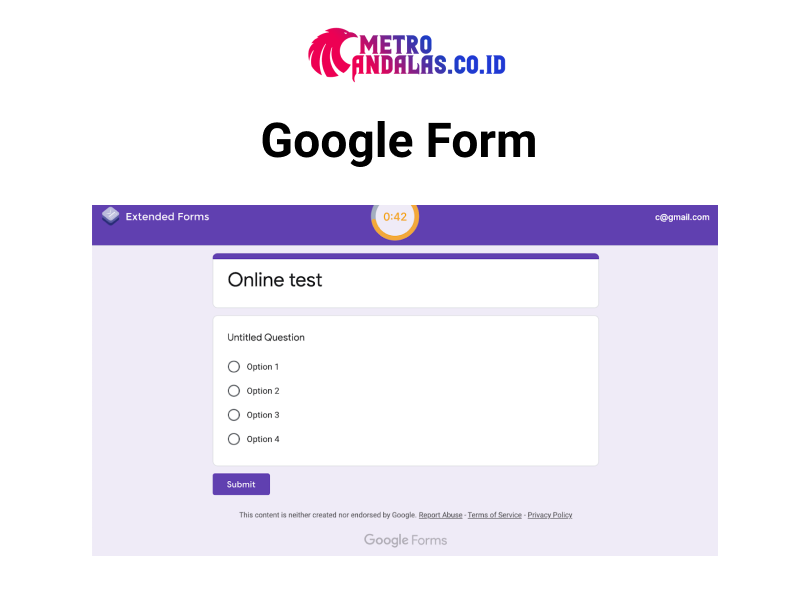
Google Form merupakan salah satu produk dari Google yang memudahkan Kamu saat membuat survei, kuisioner, atau QnA secara online sesuai kebutuhan. Google Form rilis tahun 2008 lalu. Fitur ini mempermudah Kamu untuk memperoleh jawaban secara langsung dari audiens.
Dengan layanan Google Form ini, Kamu dapat lebih mudah mengumpulkan informasi / data secara real time. Kamu cukup membagikan tautan kepada audiens, kemudian mereka akan mengisinya secara online. Tentu saja cara ini dapat menghemat tenaga, waktu dan anggaran biaya , bukan?
Menariknya, semua data yang akan tersimpan secara otomatis di dalam Google Drive. Sehingga lebih aman dan tidak akan hilang / rusak.
Membuat Pertanyaan di Google Form
Cara menggunakan Google Form juga cukup mudah. Sebelum mengakses Google Form, pastikan Kamu telah mempunyai akun Gmail, ya!
Nah, ternyata di sini terdapat berbagai template form yang bisa kamu pilih sesuai kebutuhan, lho. Seperti, contact information form, reservation form, event registration, membuat survey/ kuisioner atau latihan soal.
Berikut beberapa langkah sebelum membuat kuisioner di Google Form:
- Masuk ke laman https://docs.google.com/forms.
- Pilih template sesuai kebutuhan
- Kemudian, klik bagian bertanda + atau blank document. Tentukan nama dokumen sesuai kegiatan yang akan Kamu lakukan. Jangan lupa tuliskan pula deskripsi kegiatan.
- Ketik pertanyaan di kolom untitled question, pilih tipe pertanyaan apakah multiple choice, short answer, paragraph, checkboxes linear scale dan sebagainya.
- Kamu pun dapat menambahkan gambar. dokumen di menu file upload. Lakukan dengan metode yang sama untuk pertanyaan selanjutnya.
- Setelah itu, Kamu bisa mereview ulang sebelum mengirimkan ke audiens.
- Apabila Kamu yakin bahwa form pertanyaan benar, maka silakan kirim ke audiens. Kamu bisa mengirimkan secara langsung melalui email, WhatsApp, sosial mendia dan landing page.
Lantas bagaimana cara melihat hasil respon audiens di Google Form? Begini ulasannya.
Cara Melihat Hasil Google Form
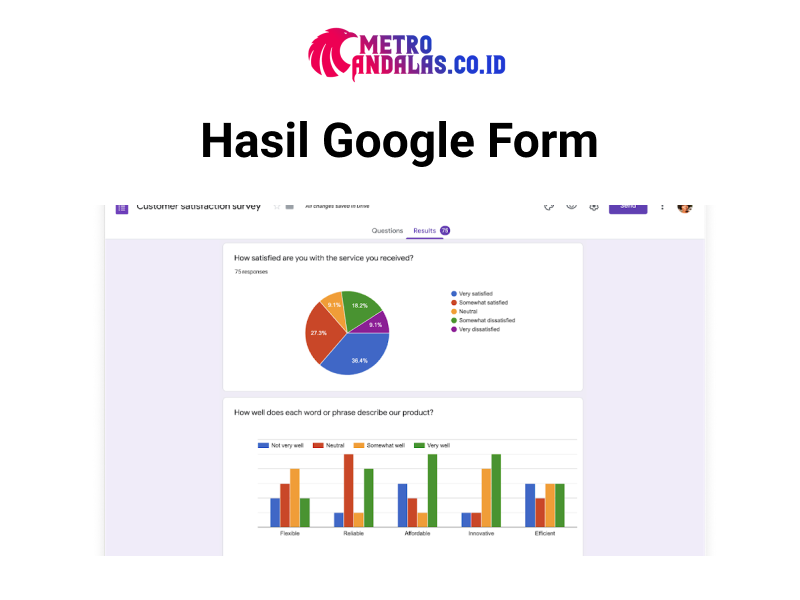
Setelah Kamu mengirimkan tautan kepada audiens, langkah selanjutnya adalah melihat jawaban yang terekam Google Form. Semua audiens yang mengisi form adalah responden. Kamu bisa mengakses Google Form dari komputer, HP maupun laptop.
Cara Mudah Untuk Melihat Hasil Google Form Dari PC/ Komputer
Nah, berikut ini beberapa langkah mudah melihat hasil Google Form dari PC/ Komputer seperti :
- Pertama, silakan masuk ke akun google, kemudian pilih formulir yang Kamu bagikan kepada responden.
- Pilih menu “tanggapan” atau “responses” yang berada di bagian atas. Ketika menu tersebut Kamu klik, maka akan terlihat pilihan menu “Summary” , “Question” , dan “Individual”. Di situlah semua hasil rangkuman dari jawaban responden. Jadi Kamu bisa melihat respon audiens dari ringkasan/ summary, berdasarkan orang/ individual atau pertanyaan/question. Untuk pindah dari satu responden ke lainnya cukup klik berikutnya/ sebelumnya.
- Nah untuk memudahkan Kamu membaca hasilnya, Google Form memberikan opsi fitur spreadsheet yang berada di kanan atas. Klik icon spreadsheet berwarna hijau.
Selanjutnya Kamu akan mendapatkan hasil berbentuk tabel semua data yang tersimpan. Seperti di bawah ini.
Cara Melihat Hasil Google Form Melalui HP/ Smartphone
Tak menampik, terkadang Kamu ingin mengecek jawaban responden di mana saja dan kapan pun tanpa ribet menyalakan PC. Tenang saja, melihat hasil Google Form juga bisa dari HP/ smartphone Kamu. tampilannya pun lebih sederhana sehingga siapa saja dapat dengan mudah mengoperasikannya.
Menggunakan Aplikasi FormsApp
Cara melihat hasil Google Form dari smartphone tak berbeda jauh dengan PC, hanya saja Kamu perlu mengunduh aplikasi khusus, yaitu FormsApp. Kamu cukup mengunduh aplikasinya di PlayStore secara gratis.
Dari aplikasi ini, Kamu dapat melihat hasil Google Form dengan mudah dan praktis. Berikut langkah-langkah yang dapat Kamu lakukan :
- Pastikan Kamu telah melakukan pendaftaran pada saat menggunakan aplikasi pertama kali setelah mengunduhnya. Selanjutnya, login menggunakan akun Gmail Kamu.
- Setelah berhasil masuk ke halaman utama, silakan tap form yang Kamu butuhkan. Selanjutnya tap menu view responses.
- Selanjutnya Kamu akan melihat pilihan responses yaitu “ Individual” atau “ summary”. Pada bagian menu “summary” Kamu juga dapat melihat respon audiens dalam bentuk diagram. Sementara pada menu individual, maka Kamu dapat melihat satu per satu audiens yang merespon.
- Jika menginginkan bentuk spreadsheet, silakan klik “export”.Hasil Google Form yang telah diekspor ke spreadsheet dapat Kamu lihat melalui aplikasi Google Sheet dari smartphone-mu. Semudah itu melihat hasil Google Form melalui HP/ Smartphone.
Menggunakan Browser
Jika cara di atas menggunakan aplikasi lain, maka kali ini Kamu cukup membuka Google Form melalui browser saja. Bagaimana caranya?
- Silakan masuk Google dan ketik keyword “google form” atau klik tautan berikut https://docs.google.com/forms/u/0/
- Setelah berhasil masuk, silakan pilih form yang hendak Kamu lihat.
- Perhatikan menu “responses” dan lihat beberapa respon di menu summary/ individual.
- Selanjutnya klik “export” untuk melihat hasilnya dalam bentuk spreadsheet.
- Nah, tidak berbeda jauh kan?
Meskipun semua data tersimpan otomatis di Google Drive namun untuk kebutuhan lampiran, laporan dan lainnya, maka Kamu tetap perlu mencetaknya.
- Nah caranya juga tidak ribet dan tetap mudah untuk Kamu coba di rumah. Silakan masuk ke halaman responses, kemudian klik tap icon 3 titik yang tepat berada di kanan atas.
- Selanjutnya, silakan pilih opsi “print all responses”. Nah, Kamu akan melihat preview dari dokumen yang akan Kamu cetak. Apabila telah sesuai, silakan klik “save”, dan tentukan lokasi penyimpanan file tersebut. File tersebut akan terunduh secara otomatis dalam format PDF.
- Berikutnya, Kamu pun dapat mencetak file tersebut. Bagaimana? Tidak sulit, bukan?
Kesimpulan
Google Form memang cukup berguna saat ini, terutama bagi tenaga pendidik yang membutuhkan form online setiap kali memberi tugas ke peserta didik. Dengan adanya Google Form hasil perhitungan pun sudah otomatis sehingga tidak perlu menghitung secara manual.
Jangan lupa untuk mengaktifkan notifikasi email secara otomatis, ya! Sehingga setiap kali audiens merespon, Kamu dapat segera mengetahuinya.
Itulah informasi terkait cara melihat hasil Google Form yang mudah dan praktis. Semoga membantu.


